台式机电脑系统重装怎么操作?台式电脑系统重装步骤图解
2022-04-21 09:52:46
台式机电脑系统重装怎么操作?这是不少朋友想要了解的,电脑出了问题最好自己就可以搞定,不必抱着电脑去电脑店维修,那样太麻烦了,今天系统之家小编给朋友们带来了台式电脑系统重装步骤图解,看着操作就行了,很快就可以学会。
石大师一键重装系统,不需要使用U盘,快速重装系统!!
1、下载【石大师】进入界面后,用户可根据提示选择安装的系统。注意:灰色按钮代表当前硬件或分区格式不支持安装此系统。
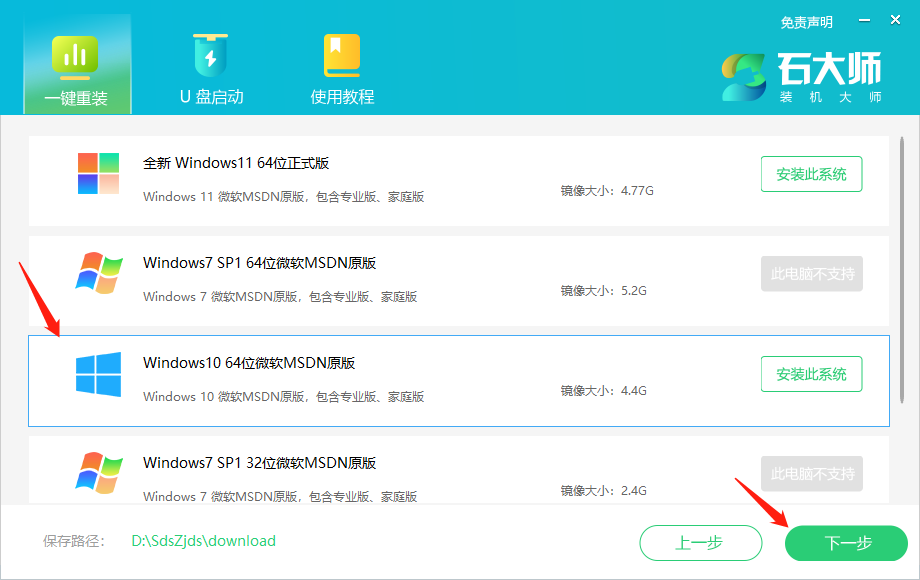
2、选择好系统后,点击下一步,等待PE数据和系统的下载。

3、下载完成后,系统会自动重启。

4、安装完成后进入部署界面,静静等待系统进入桌面就重装成功了。

如果电脑遇到的是开不了机无法进入桌面的情况,那么就需要借助U盘来重装系统啦。
推荐阅读《石大师U盘启动盘重装系统教程》,其实也很简单。
若对以上内容有疑问请联系反馈
文章价值
100
260人打分
猜你想搜
